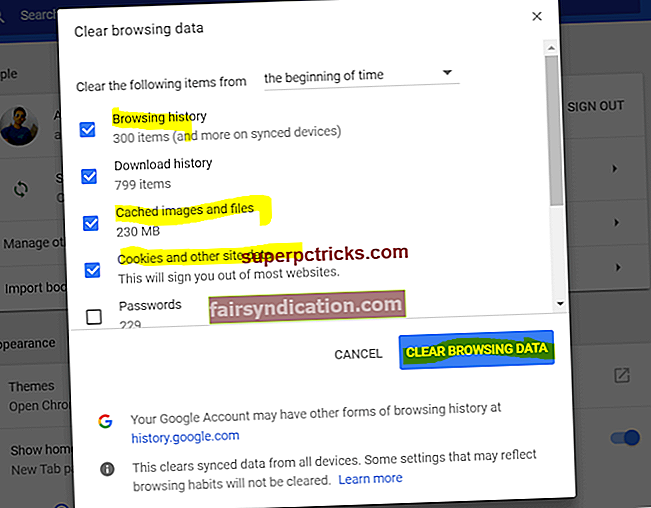Kas olete kunagi otsinud faili või rakendust Windows 10 otsingufunktsiooni kaudu ja tulnud tühjaks? Vaatamata sellele olete kindel, et see, mida otsite, on teie arvutis. Aga need ajad, kui otsingul kulus vanus, et teie soovitud tulemused välja tuua? Kui jah, siis pole sa üksi. Windows 10 otsingufunktsioon on viimastel versioonidel mõnede kasutajate jaoks probleeme tekitanud.
Funktsioonile pääseb juurde menüüs Start ja Windows Exploreris. Kui see ei tööta või teie faile ei leita, on probleem. Õnneks võib Microsofti tööriist Indexer Diagnostics aidata teil probleemi lahendada.
Windowsi otsinguindekseriteenus
See teenus on Windowsi komponent, mis tegeleb otsingupäringutega. Kui kasutate Windowsis otsingufunktsiooni, tegeleb otsinguindekseriteenus päringuga ja toob teie jaoks asjakohased tulemused.
Kui sellel komponendil tekib probleeme, võite Microsofti indekserdiagnostika tööriista abil välja selgitada, mis valesti läks. Mitte paljud inimesed ei tea selle kasuliku utiliidi kohta. Arendajad kasutavad seda enamasti olulise teabe saamiseks nende rakenduste toimimise kohta.
Siiski saate seda kasutada ka otsingufunktsiooniga seotud probleemide lahendamiseks.
Millal kasutada otsinguindeksööriista
Mõnikord peate võib-olla Windows 10-s otsingufunktsiooni tõrkeotsinguks tegema. Selles võib abiks olla tööriist Indexer Diagnostics. Siin on mõned olukorrad, kui leiate, et see toiteallikas on väga kasulik:
- Otsingufunktsioon ei leia teie faile. Kui sisestate failinime või märksõna ja otsing ei suuda rakendust, faili ega sätet kuvada, võib mõni asi olla katki ja vajaks parandamist.
- Failide otsimine võtab liiga kaua aega. Kui Windowsi otsing otsib otsingu tulemuste kuvamiseks vanust, peate võib-olla lahendama mõned põhiprobleemid või optimeerima oma arvuti.
- Otsingufunktsioon ei tööta. Kui te ei saa otsinguväljale sisestada või kui klõpsate nuppu OK või vajutate sisestusklahvi, ei tööta, võib utiliit olla kasulik.
- Otsing kasutab liiga palju protsessorit ja aeglustab süsteemi. Kui masin muutub aeglaseks, kui kasutate funktsiooni Otsing, saate tööriista abil kasutada otsinguindeksiteenuse kontrollimist. Stabiilsusprobleemide lahendamiseks peate võib-olla ka oma arvuti optimeerima.
Kuidas lahendada probleeme Windows 10 otsinguindeksoris
Indexeri diagnostikatööriist on Microsofti utiliit, seega töötab see Windowsiga väga hästi. Kuid see pole operatsioonisüsteemi eelinstallitud, nii et peate selle Microsofti poest alla laadima.
Pärast selle installimist käivitage see ja andke sellele administraatori juurdepääs. See ei tööta ilma selle loata, kuna otsingu indekseerimine on süsteemitasemel toiming.
Indexeri diagnostika tööriista põhiaken koosneb üheksast vahelehest, mis on paigutatud vasakule paanile. Siin on ülevaade sellest, mida iga vaheleht teeb:
- Teenuse olek. See kuvab teavet otsinguindekseriteenuse, indekseerijate koguarvu ja indekseerijate kasutamise kohta aja järgi. Siit leiate ka teenuse oleku, Search Indexeri versiooni ja praegu indekseeritavad failid.
- Otsing ei tööta. See vahekaart sisaldab suvandeid, mida saate kasutada siis, kui Windowsi otsing ei tööta teie jaoks.
- Kas minu fail on indekseeritud? Selle vahekaardi abil saate kontrollida, kas teenus indekseerib teatud faili.
- Mida indekseeritakse? Sellel vahekaardil kuvatakse teave indekseeritud failide asukohtade kohta. Samuti näitab see failide teid, mida ei indekseerita, ja võimaldab kasutajal lisada ja indekseerimisprotsessist välja jätta teid.
- Otsige juuri. See vahekaart näitab, kus OS hakkab otsingu ajal tulemusi kontrollima.
- Sisu vaataja. Sellel vahekaardil kuvatakse failid, mida indekseeritakse korraga.
- Päringute vaataja. Selle vahekaardi abil saate kontrollida, millist tüüpi päringuid teenusele Search Indexer saadetakse.
- Indeksi üksuste statistika. Selle vahekaardi abil saate vaadata masina kõigi rakenduste indekseeritud otsinguüksuste statistikat.
- Tagasiside. Selle vahekaardi nupp Failiviga võimaldab teil Microsoftile indekseerija veateateid saata.
Kuidas parandada otsinguindeksorit Windows 10-s
Nüüd, kui teate kõike Microsofti indekserdiagnostika tööriista kohta, saate seda kasutada OS-i otsingufunktsiooniga seotud probleemide lahendamiseks. Siin on erinevad viisid, kuidas tööriista kasutada Windows 10 otsinguindeksori ülesehitamiseks.
Taaskäivitage otsinguindekseriteenus
Kui otsing ei tööta ja te ei saa funktsiooni kasutada failide kiireks leidmiseks, võib abiks olla teenuse taaskäivitamine Indexeri diagnostika tööriista kaudu. Nii toimige järgmiselt.
- Avage tööriist Indexer Diagnostics.
- Valige vahekaart „Otsing ei tööta”.
- Klõpsake nuppu Taaskäivita.
Mõnikord on see kogu indekseerijate teenus, mis on vajalik tõrke kõrvaldamiseks ja uuesti tööle asumiseks.
Lähtestage otsinguindekseriteenus
Kui taaskäivitamine ei aita või kui Windowsi otsingufunktsiooni kasutamisel tulemusi ei laadita, peate võib-olla teenuse lähtestama tööriista Indexer Diagnostics kaudu.
- Avage tööriist Indexer Diagnostics.
- Valige vahekaart „Otsing ei tööta”.
- Klõpsake nuppu Lähtesta.
- Lisage faili tee indekseerija otsimiseks
Kui otsingufunktsioon töötab hästi, kuid lihtsalt ei saa konkreetset faili üles tuua, võib põhjuseks olla see, et failini viiv tee puudub otsinguindeksist. See võib juhtuda, kui fail asub ühel salvestusmahul, samal ajal kui otsinguindeksor otsib faile ainult teisel köitel.
Kas see on nii, tehke järgmist.
- Avage tööriist Indexer Diagnostics.
- Valige „Kas minu fail on indekseeritud?” vaheleht.
- Klõpsake nuppu Sirvi ja navigeerige käsitsi failini.
- Klõpsake nuppu Kontrolli.
Tööriist Indexer Diagnostics annab teile teada, kas fail on otsingus indekseeritud. Kui faili ei indekseerita, annab tööriist teile teada, miks see juhtub, nii et saate sellega midagi ette võtta.
Kui teie faili ei indekseerita, kuna otsinguindeksor ei kontrolli mitme sisemäluga arvutis iga salvestusmahtu, saate selle parandada.
Tee lisamiseks otsinguindeksorisse tehke järgmist.
- Avage tööriist Indexer Diagnostics.
- Valige „Mida indekseeritakse?” vaheleht.
- Kontrollige välistatud teede alt ja lisage tee salvestusmahtu kaasatud teede loendisse.
Nüüd saate kasutada Microsoft Indexeri diagnostika tööriista. Siinkohal on vähem tõenäoline, et olete kännud, kui otsingufunktsioon lakkab töötamast.